Life360 Dlaczego nie widzę prędkości

Droga może być miejscem niebezpiecznym. Na szczęście aplikacja Life360 pozwala sprawdzić, czy Ty i Twoi bliscy nie jedziecie z dozwoloną prędkością w drodze
Jak nagrywać filmy w programie PowerPoint nie jest trudne. Nauczmy się z WebTech360, jak nagrywać filmy w programie PowerPoint !
Microsoft PowerPoint to nie tylko profesjonalne oprogramowanie do tworzenia slajdów prezentacji, ale także umożliwia nagrywanie ekranu. Jeśli potrzebujesz nagrać ekran komputera, aby zilustrować proces i uwzględnić go w swojej prezentacji, możesz skorzystać z narzędzi dostępnych w programie Microsoft PowerPoint. Oto jak nagrać wideo w najnowszym programie PowerPoint .
Aby nagrać ekran w programie PowerPoint, komputer potrzebuje:
Krok 1 : Otwórz slajd, w którym chcesz umieścić wideo do nagrywania ekranu.
Krok 2 : Na karcie Wstaw wybierz Nagrywanie ekranu .

Krok 3 : Na panelu sterowania naciśnij Wybierz obszar ( Windows + Shift + A ), aby wybrać obszar nagrywania wideo lub jeśli chcesz nagrać cały ekran, naciśnij Windows + Shift + F .
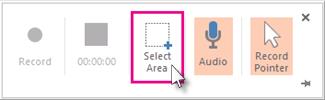
Minimalny rozmiar obszaru to 64x64 piksele.
Gdy zobaczysz cienki wskaźnik w kształcie krzyżyka  , kliknij i przeciągnij, aby zaznaczyć obszar, w którym chcesz nagrać wideo. (Jeśli zarejestrowałeś swój ekran podczas bieżącej sesji PowerPoint, poprzedni zaznaczony obszar pojawi się na ekranie. Możesz kontynuować nagrywanie, jeśli ten obszar wyboru działa dla Ciebie, lub możesz kliknąć przejdź do Wybierz obszar, aby zacząć od nowa.)
, kliknij i przeciągnij, aby zaznaczyć obszar, w którym chcesz nagrać wideo. (Jeśli zarejestrowałeś swój ekran podczas bieżącej sesji PowerPoint, poprzedni zaznaczony obszar pojawi się na ekranie. Możesz kontynuować nagrywanie, jeśli ten obszar wyboru działa dla Ciebie, lub możesz kliknąć przejdź do Wybierz obszar, aby zacząć od nowa.)
PowerPoint automatycznie rejestruje dźwięk i wskaźnik myszy. Jeśli chcesz wyłączyć dźwięk naciśnij Windows + Shift + U , wyłącz nagrywanie kursora naciśnij Windows + Shift + O .
Krok 4 : Kliknij Nagraj ( Windows+Shift+R ).
Jeśli nie przypniesz konsoli do ekranu, przesunie się ona do górnego marginesu podczas nagrywania. Aby ponownie wyświetlić Panel sterowania, wskaż wskaźnik myszy na górę ekranu.
Krok 5 : Kontroluj nagrywanie wideo
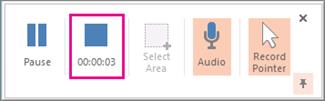
Krok 6 : Po zakończeniu zapisz nagranie, przechodząc do Plik> Zapisz . Film zostanie osadzony w wybranym slajdzie.
Aby zapisać wideo jako osobny plik na komputerze, kliknij prawym przyciskiem myszy wideo na slajdzie i wybierz Zapisz multimedia jako . W oknie dialogowym Zapisz nośnik jako nazwij plik, wybierz lokalizację zapisywania i naciśnij Zapisz .
Aby korzystać z funkcji nagrywania ekranu w programie PowerPoint 2013, musisz zainstalować aktualizację tego oprogramowania z 16 lutego 2015 r.
1. Otwórz slajd, który chcesz nagrać.
2. Na karcie Wstaw kliknij Nagrywanie ekranu .
3. W Doku sterowania kliknij Wybierz obszar (klawisz Windows +Shift+A ). Możesz nagrywać filmy w programie PowerPoint 2013 w minimalnym rozmiarze: 64x64 piksele.  Pojawiają się ikony . Kliknij i przeciągnij, aby wybrać obszar ekranu, który chcesz nagrać.
Pojawiają się ikony . Kliknij i przeciągnij, aby wybrać obszar ekranu, który chcesz nagrać.
Porada: PowerPoint automatycznie rejestruje dźwięk i wskaźnik myszy, więc domyślnie te opcje znajdują się w doku sterowania. Aby je wyłączyć, odznacz Audio ( klawisz Windows +Shift+U ) i Wskaźnik nagrywania ( klawisz Windows +Shift+O ).
4. Jeśli nagrywanie ekranu zostało zakończone podczas bieżącej sesji PowerPoint, na ekranie pojawi się poprzedni wybór obszaru priorytetowego. Możesz kontynuować nagrywanie, jeśli wybór jest odpowiedni dla Ciebie, lub możesz kliknąć Wybierz obszar, aby zacząć od nowa.
5. Kliknij Nagraj (klawisz Windows + Shift + R).
6. Klawisze sterujące nagrywaniem:
Po zakończeniu nagrywania ekranu PowerPoint zapisz prezentację: Plik > Zapisz . Ten plik nagrania zostanie teraz osadzony na slajdzie wybranym w kroku 1.
Krok 1 : Kliknij prawym przyciskiem myszy klatkę wideo, wybierz Zapisz multimedia jako...
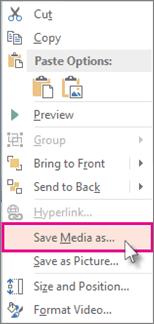
Krok 2 : W polu Save Media a s. Nazwij plik, wybierz lokalizację zapisu.
Krok 3 : Kliknij Zapisz.
Kliknij prawym przyciskiem myszy klatkę wideo, kliknij przycisk Start i wybierz sposób, w jaki wideo ma się rozpoczynać na slajdzie: automatycznie po wyświetleniu slajdu lub po kliknięciu.
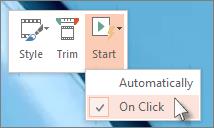
Krok 1 : Kliknij prawym przyciskiem klatkę wideo, a następnie kliknij Przytnij .
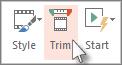
Krok 2 : Aby określić, gdzie chcesz wyciąć scenę w filmie, w polu Przytnij wideo kliknij Odtwórz .
Krok 3 : Kiedy dojdziesz do punktu, który chcesz wyciąć, kliknij Pauza
Porada :Dokładny czas można określić zapomocą przycisków Następna klatka i Poprzednia klatka .
Krok 4 : Wykonaj następujące czynności:
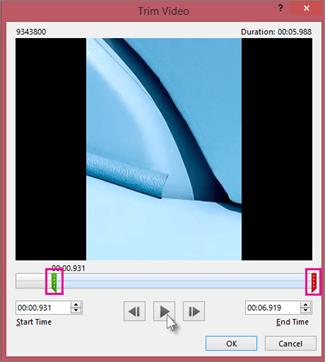
Wytnij wideo
Krok 5 : Kliknij OK .
Możesz powiedzieć programowi PowerPoint, jak odtwarzać wideo podczas prezentacji. Aby to zrobić, kliknij wideo prawym przyciskiem myszy i wybierz Start z menu.
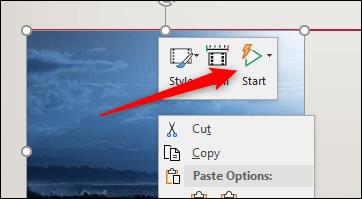
Pojawi się podmenu z 3 opcjami odtwarzania:
Kliknij wybraną opcję.
Kliknij prawym przyciskiem myszy klatkę wideo, wybierz Styl . Wybierz styl ramki, który Ci się podoba.
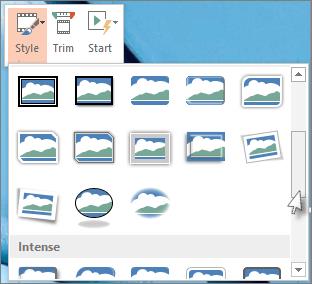
Zastosuj ramki do filmów
Droga może być miejscem niebezpiecznym. Na szczęście aplikacja Life360 pozwala sprawdzić, czy Ty i Twoi bliscy nie jedziecie z dozwoloną prędkością w drodze
Aplikacje społecznościowe, takie jak Snapchat, biorą teraz udział w wyścigu o integrację sztucznej inteligencji ze swoimi systemami. Nowy chatbot Snapchata o nazwie My AI jest
Discord oferuje zabawną platformę, na której zagorzali entuzjaści gier mogą łatwo komunikować się za pomocą głosu i tekstu. Chociaż wiadomo, że usługa jest
Prezentacje Google to niezbędne narzędzie dla biznesu i edukacji, zarówno online, jak i offline. Dzięki temu programowi uzyskujemy bezpłatny dostęp do niezliczonej ilości prezentacji
Formularze Google to popularne narzędzie do tworzenia formularzy, ale jeśli nie masz konta Google lub nie lubisz tej aplikacji, potrzebujesz bezpłatnej alternatywy.
Problem z hasłami polega na tym, że łatwo je zapomnieć. Dotyczy to zarówno Twojego konta Life360, jak i każdej aplikacji. Choć źródłem stresu lub
Jedzenie ma kluczowe znaczenie dla przetrwania w „The Legend of Zelda: Tears of the Kingdom” (TotK), a gotowane posiłki są dla ciebie znacznie lepsze niż surowe przekąski. W rzeczywistości A
LinkedIn umożliwia zaprezentowanie postępów w karierze potencjalnym pracodawcom w zaawansowanym formacie. Zamiast po prostu wymieniać jedno stanowisko, które zajmowałeś w firmie
W „Legend of Zelda: Tears of the Kingdom” (TotK) musisz zaopatrzyć się w różne przedmioty. Do większości z nich potrzebne będą pieniądze. The
Jeśli subskrybujesz jedną lub więcej usług Sky i mieszkasz w Wielkiej Brytanii i Irlandii, automatycznie kwalifikujesz się do nagród Sky VIP. Sky VIP to słodzik
Jeśli jesteś użytkownikiem słuchawek AirPods Pro, wiesz, że jakość dźwięku stanowi znaczną poprawę w porównaniu ze standardowymi słuchawkami AirPods. Ale czy wiesz, że istnieją sposoby na ulepszenie pąków?
Amazon wypracował sobie pozycję najbardziej znanej marki e-commerce na świecie. Kupujący online wybierają Amazon ze względu na jego kuszące korzyści, takie jak hojność
Każdy to robi; robisz świetne zdjęcie swojemu dziecku robiącemu coś ekscytującego lub idealne zdjęcie produktu do aukcji w serwisie eBay, a potem kiedy
Prawdopodobnie napotkałeś komunikat o błędzie „Nie można ukończyć tej akcji, ponieważ plik jest otwarty” podczas próby zmiany nazwy, przeniesienia lub usunięcia pliku
Terraria jest pełna cennych przedmiotów, broni i wyposażenia, których możesz użyć do wzmocnienia swojej postaci. Jedną z najbardziej wszechstronnych broni na początku gry jest
TikTok koncentruje się głównie na krótkich filmach. Zaczęło się od 15-sekundowych filmów, w których twórcy pokazali głównie, jak tańczą, synchronizują ruchy warg i próbują
Choć zarządzanie i moderowanie własnego serwera Discord może sprawiać tyle frajdy, możesz zabrać na pokład kilka botów, które pomogą w zadaniach administracyjnych lub po prostu wstrzyknąć
Czy jesteś fanem anime, ale chcesz oglądać je za darmo na Crunchyroll? Niestety, nie warto już tego wypróbowywać bez subskrypcji premium. Z ponad
Mając potencjał zarabiania w dowolnym miejscu i czasie oraz ustalania własnego harmonogramu, zostanie kierowcą w Lyft lub Uberze wydaje się dobrą okazją. Ale czy jesteś
Kiedy skończysz większą część prezentacji w Prezentacjach Google i zdecydujesz się użyć innej czcionki, możesz czuć się sfrustrowany. Jeśli stworzyłeś


















